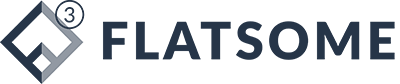การสมัครโบรกเกอร์ Forex ผ่านมือถือ
สมัยก่อนนั้นการสมัครโบรกเกอร์ Forex มักนิยมสมัครผ่าน PC กัน แต่ปัจจุบันนั้น มีการสมัครผ่านมือถือกันมากขึ้น แม้ส่วนตัวคิดว่า เรื่องความสะดวกนั้น PC ยังชนะเลิศ เพราะข้อมูลที่เวลากรอกสามารถก็อปวางได้ง่าย ระบบโปรแกรมเว็บเบราเซอร์ มีการจดจำข้อมูลเก่าที่เคยใช้แล้วกรอกให้ได้เลย พร้อมทั้งแนบเอกสารยืนยันตัวตนได้ ง่ายกว่า แต่ถ้าใครอยากลองสมัครผ่านมือถือบ้าง จะประกอบไปด้วยขั้นตอน ดังนี้
- ขั้นตอนที่ 1 ตัวอย่างการลงทะเบียน Exness
- ขั้นตอนที่ 2 ตัวอย่างการยืนยันเมล และหมายเลขโทรศัพท์
- ขั้นตอนที่ 3 การยืนยันโปรไฟล์ Exness
- ขั้นตอนที่ 4 ตัวอย่างส่งเอกสารยืนยันตัวตน Exness
- ขั้นตอนที่ 5 ตัวอย่างขอเปิดบัญชีเพิ่ม Exness
ขั้นตอนที่ 1 ตัวอย่างการลงทะเบียน Exness


ขั้นตอนที่ 2 ตัวอย่างการยืนยันเมล และหมายเลขโทรศัพท์


ขั้นตอนที่ 3 การยืนยันโปรไฟล์ Exness


ขั้นตอนที่ 4 ตัวอย่างส่งเอกสารยืนยันตัวตน Exness


ขั้นตอนที่ 5 ตัวอย่างขอเปิดบัญชีเพิ่ม Exness


ขั้นตอนการเปิดบัญชีของโบรกเกอร์ Forex ทั่วไป
ทั้งในมือถือและ PC ไม่ว่าจะโบรกไหน หลักๆ ก็มี 4 Part ด้วยกัน ดังนี้
1. กรอกข้อมูลส่วนตัว
ได้แก่ ชื่อ นามสกุล ที่อยู่ อีเมล วันเกิด ฯ แนะนำให้ใช้เป็นภาษาอังกฤษทั้งหมดครับ บางโบรกไม่อ่านภาษาไทย บางโบรกอ่านภาษาไทยครึ่งอังกฤษครึ่ง ก็แปลกดี
2. กรอกข้อมูลการเงิน หรืออื่นๆ
บางโบรกเกอร์จะขอข้อมูลทางการเงิน เช่น อาชีพ รายได้ ตลอดจนประสบการณ์การเทรดว่าเทรดอะไรมาแล้วบ้าง นานเท่าไร บางโบรกทำตัวเป็นโรงเรียนมีคำถามเกี่ยวกับการเทรด Forex มาสอบเราด้วย แถมสอบตกยังไล่ให้ไปอ่านหนังสือ แล้วค่อยมาสอบใหม่ อย่าง Pepperstone ครับ (อิหยั๋งวะ) ตลกดี
3. ยืนยันตัวตนและที่อยู่อาศัย
เพื่อยืนยันว่าเราไม่ใช่ผี… จะให้แนบเอกสาร ได้แก่
- ยืนยันตัวตน เช่น บัตรประจำตัวประชาชน, ใบขับขี่, หรือ passport อย่างใดอย่างหนึ่ง
- ยืนยันที่อยู่อาศัย ได้แก่ บิลค่าสาธารณูปโภค พวกค่าไฟฟ้า ค่าโทรศัพท์มือถือ ค่า Internet ที่มีที่อยู่ของเรา ปกติจะไม่ให้เกิน 3-6 เดือน
- เอกสารบัญชีธนาคาร หน้า Book Bank ปัจจุบันโบรกเกอร์เริ่มขอ อ้างเรื่อง “องค์กรที่ออกใบอนุญาต (License) บังคับให้เรียกขอ เพื่อป้องกันการฟอกเงิน” ถ้าไม่แนบจะถอนเงินไม่ได้ (แต่ฝากได้นะ) บางโบรกก็เยอะขนาดต้องขอ statement ด้วยและต้องเป็นภาษอังกฤษด้วยก็มี
เหล่านี้ถ้าเป็นไปได้ให้ save เก็บไว้ในมือถือเลย เวลาต้องแนบจะได้สะดวก ทุกวันนี้โบรกดีๆมีให้เลือกเยอะ โบรกไหนห่วยอย่าให้โอกาสครับ เปลี่ยนทันทีชีวิตดีขึ้น… ตามปกติแล้วจากประสบการณ์การเทรดนับ 10 ปี โปรกมักเสมอต้นเสมอปลาย ห่วยอย่างไร ก็มักจะห่วยแบบนั้นตลอดครับ
ตัวอย่างหน้า ยืนยันตัวตนของ โบรกเกอร์ Exness
4. เปิดบัญชีเทรด/โหลดและติดตั้ง MT4
- เป็นขั้นตอนหลังจากที่เข้าหลังบ้าน (User Account) ได้แล้ว เตรียมพร้อมเทรด ปกติจะถูกให้กรอกรายละเอียดเกี่ยวกับบัญชีเทรดตั้งแต่แรกสมัคร ซึ่งจะเพิ่มเติมบัญชีเทรด(Trading Account) ในภายหลังก็ได้
- การโหลดและติดตั้ง MT4-5 และอื่นๆ ปกติก็จะมี Plate Form ให้เลือก ใช้ง่ายสุดก็ MT4 ส่วนใหญ่ในส่วนของทั้งหลังบ้าน และหน้าเว็บ จะมีช่องทางให้โหลดมาติดตั้ง
ตัวอย่าง การเปิดบัญชีผ่านมือถือ ของโบรกเกอร์ Exness
1. กรอกข้อมูลส่วนตัว
คลิ๊กเปิดบัญชี > ใส่ข้อมูลประเทศ, อีเมล, และรหัสผ่าน (ต้องบันทึกเอาไว้เพราะต้องใช้) บางโบรกมีระบบจดจำให้ หรือส่งให้ซ้ำทางอีเมล บางโบรกไม่มี ต้องกู้คืนอีกยุ่งยาก ดังนั้นจดบันทึกไว้ดีที่สุด > ระบบจะถามว่าให้บันทึกรหัสผ่านลงใน google ไหม แนะนำให้บันทึกไว้ครับ เวลาเปิดผ่านมือถืออีกครั้งจะได้ไม่ต้องคอยกรอกรหัส
- จากนั้นระบบจะนำมาที่หน้าเลือก เปิดประเภทบัญชี แนะนำให้เราเลือกเปิด “บัญชีจริงเลย” > กด “ก้าวขึ้นเป็นเทรดเดอร์ตัวจริง” > ยืนยัน อีเมล กด “ขอรับรหัส”
- ใส่รหัสที่ได้จากอีเมลที่เราใช้สมัคร > ยืนยันหมายเลขโทรศัพท์จาก SMS ที่ได้รับ
- กรอกข้อมูลส่วนตัว ชื่อ นามสกุล เพศ วันเกิด ที่อยู่ (แนะนำให้เป็นภาษาอังกฤษ) > จะมีหน้าแนะนำให้ฝากเงินแล้วเทรดได้เลย ไม่ต้องยืนยันตัวตน
- (ไม่ต้องรีบร้อนครับ ไปเปิดบัญชีแล้วยืนยันตัวตนตามปกติก่อน เพราะยังไงตอนถอนเงินก็ต้องยืนยันตัวตนอยู่ดี) > ยืนยันโปรไฟล์
2. กรอกข้อมูลการเงิน หรืออื่นๆ
- Exness เรียกขั้นตอนนี้ว่า “ยืนยันโปรไฟล์” ก็กรอกข้อมูลตามความจริงไป หรือกรอกให้เวอร์ๆนิดหน่อย บางโบรกมันเพี้ยน !! ถ้าจนไป ประสบการณ์อ่อนไป เขาไม่ให้เทรด
3. ยืนยันตัวตนและที่อยู่อาศัย
- ถ้าเป็นหน้า PC จะมองเห็นมุมมองกว้างแบบนี้
แต่ถ้าเป็นมือถือจะเป็นมุมมองที่แคบ ดังรูปด้านล่าง จริงๆมุมมองมีผลต่อการเทรด ถ้าคุณอยากเลือกเดินทางง่าย แนะนำให้ฝึกเทรดผ่าน PC มันจะเห็นมุมมองและระยะที่ชัดกว่า คุณจะสามารถฝึกให้มีความเฉียบคมในการเทรดได้ง่ายกว่าเทรดผ่านมือถือ… นี่แหละเป็นอีกเหตุผลหนึ่งที่ผมไม่ค่อยชอบวิธีการเปิดบัญชี, เทรด, หรือทำงานผ่านมือถือ
- เลือก “ยืนยันตัวตนให้สมบูรณ์” > อัพโหลดเอกสาร > เลือกเอกสารที่สะดวก
- อัพโหลดเอกสาร ( ในระบบมือถือบางโบรกอย่าง Exness จะมีระบบถ่ายรูปเอกสารผ่านกล้องด้วย ก็สะดวกขึ้น แต่ก็ต้องระวังในเรื่องมุมและความคมชัดของเอกสาร) > ส่งเอกสาร > ไปสู่ขั้นตอนยืนยันที่อยู่อาศัย เลือกเอกสารตามระบุ ซึ่งแต่ละโบกก็จะแตกต่างกันไป ที่เหมือนกันคือ “ใบแจ้งหนี้ค่าสาธารณูปโภค”
- โหลดเอกสาร > รอตรวจสอบเอกสารประมาณ 3-7 นาที (บางโบรก 1-2 วัน) > เป็นอันเรียบร้อย ถ้าไม่เรียบร้อยก็ เช็ครายละเอียดว่าผิดพลาดตรงไหน หรือจะถามตรงกับ Support ก็ได้
4. เปิดบัญชีเทรด/โหลดและติดตั้ง MT4
- Exness จะบังคับให้เราเปิดบัญชี Platform MT5 ตั้งแต่แรก ก็เป็นแบบนี้หลายโบรก (เข้าใจว่าราคาค่าเช่าที่โบรกจ่ายให้บริษัท MetaQuotes ถูกกว่า MT4) ถ้าไม่ชอบถูกมัดมือชกให้เปิดใหม่ครับ ดังนี้
- กด “เปิดบัญชี” > “เปิดบัญชีซื้อขายจริง” > “MT4” และรายละเอียดของบัญชีอื่นๆ
- เลือก “รหัสผ่านที่รัดกุม” > “ใช้รหัสผ่าน” > บัญชีจะเปิดเรียบร้อยในแทบจะทันที (แต่จะพร้อมใช้งาน ได้รับ name Server ก็ต่อเมื่อฝากเงินในบัญชีก่อน)
- ส่วนการโหลด App MT4 ก็ต้องเข้าไปโหลดที่หน้าเว็บหลักครับ คลิ๊ก! (ตรงส่วน “แอปมือถือของ Exness” นั้นเป็นแอปที่ exness พัฒนาขึ้น ให้ข้ามไปโหลด MT4 ดีที่สุดครับ)
สรุป
การเปิดบัญชีผ่านมือถือ แม้จะมีรูปแบบและขึ้นตอนเดียวกับเปิดผ่าน PC ซึ่งประกอบไปด้วย
- กรอกข้อมูลส่วนตัว
- กรอกข้อมูลการเงิน หรืออื่นๆ
3.ยืนยันตัวตนและที่อยู่อาศัย
- เปิดบัญชีเทรด/โหลดและติดตั้ง MT4
แต่รายละเอียดดูจะยากต่อการดำเนินการและการจัดการมากกว่าเปิดผ่าน PC สำหรับเอกสารที่ควรเตรียมให้พร้อมได้แก่ บัตรประจำตัวประชาชน บิลสาธารณูปโภค และหน้า Book Bank เพราะโบรกเกอร์จะให้ทำการแนบเอกสารดังกล่าว เพื่อให้การสมัครสมบูรณ์ เราจึงจะสามารถเทรดและถอนเงินได้
อ้างอิง
- https //www.elliottwave.vip/get-started-with-exness/
- โบรกเกอร์ Forex ไหนเปิดบัญชีง่ายสุด – ยืนยันตัวตนง่ายสุด